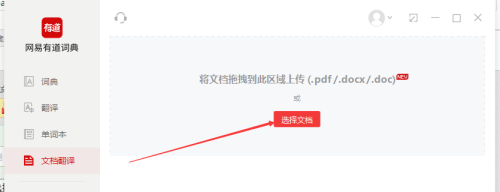有道词典笔怎么看电量?一文读懂电量查看、充电与省电技巧全攻略,正在用有道词典笔学习,突然没电关机了?别担心!有效管理电量是确保学习不中断的关键。有道翻译官网将为您提供一份终极指南,从最快的电量查看方法到专业的省电技巧,一应俱全,帮助您彻底告别电量焦虑。
有道翻译官网目录 (点击跳转)
一、一秒速览:最快捷的电量查看方法
对于大多数用户来说,最常用也是最直接的方法就是查看屏幕顶部的状态栏。
- 操作步骤: 点亮有道词典笔的屏幕,目光移至屏幕的右上角。
- 显示内容: 您会看到一个电池形状的图标。这个图标的填充程度直观地反映了当前的大致剩余电量。
- 适用场景: 适合在学习或使用过程中快速扫一眼,了解电量是否充足,无需中断当前任务。
专业提示: 这是所有型号有道词典笔通用的方法,无论是X3、X5还是其他系列,状态栏的电池图标都是标准配置。
二、精准掌握:如何查看具体电量百分比?
如果您想知道精确到1%的剩余电量,例如判断是否足够支撑一次长时间的外出学习,那么您需要进入设备的设置菜单。
- 操作步骤:
- 在主屏幕或任意界面,从屏幕顶部向下滑动,拉出快捷设置菜单(部分旧型号可能需要点击主界面的“设置”图标)。
- 点击齿轮形状的“设置”图标。
- 在设置菜单中,找到并点击“关于本机”或“设备信息”等类似选项。
- 在此页面,您通常能看到“电池电量”或“电量”一项,后面会跟着具体的百分比数字,如“85%”。
专业提示: 查看具体百分比有助于您更准确地规划充电时间,避免在关键时刻遭遇低电量警告。
三、图标解读:不同电量状态的含义
状态栏的电池图标会通过不同的样式传递丰富的电量信息。理解这些图标,能让您对设备状态了如指掌。
🔋绿色/白色满格电池: 电量充足(通常在50% – 100%),可以放心使用。半格电池:电量中等(通常在20% – 50%),建议在方便时充电。红色空格电池:低电量警告!(通常低于20%),设备会很快弹出“电量过低,请及时充电”的提示,请立即充电。⚡️带闪电标志的电池: 正在充电。此时图标通常会有一个动态的填充效果。
四、正确充电:延长电池寿命的秘诀
不正确的充电习惯会缩短锂电池的寿命。遵循以下建议,让您的词典笔电池更健康、更耐用。
- 使用原装或认证充电线: 尽量使用包装盒内附带的USB Type-C充电线,以确保最佳的充电效率和安全性。
- 选择合适的充电头: 建议使用输出为
5V/1A或5V/1.5A的标准充电器(如电脑USB口、普通手机充电头)。避免使用功率过高的快充头,以免对电池造成损伤。 - 避免完全耗尽再充: 锂电池没有记忆效应。建议在电量剩余20%左右时开始充电,而不是等到完全关机。
- 充电指示: 充电时,词典笔的指示灯(通常在设备侧面或顶部)会亮起(例如红色或橙色),充满后会变为绿色或熄灭,具体请参考您的型号说明书。
五、省电妙招:让词典笔续航更持久
几个简单设置,就能显著提升有道词典笔的续航表现。
- 管理无线连接: 在不需要使用Wi-Fi或蓝牙功能时,在设置中将它们关闭。这是最有效的省电方法之一。
- 调节屏幕亮度: 在“设置” > “显示”中,将屏幕亮度调至一个既舒适又不过亮的水平。
- 设置自动休眠/关机: 在“设置” > “电源管理”或类似菜单中,设置一个较短的“自动休眠”和“自动关机”时间(例如3分钟和15分钟)。这样在您忘记关机时,设备会自动进入省电模式。
- 保持系统更新: 有道官方会通过固件更新来优化系统功耗,请定期在“设置” > “系统更新”中检查并安装最新版本。
六、常见问题与解答 (FAQ)
问:为什么我的有道词典笔无法充电或充电很慢?
答: 请按以下步骤排查:
1. 检查充电线和充电头是否工作正常,可以尝试更换一套充电设备。
2. 检查词典笔的Type-C充电口是否有灰尘或异物堵塞。
3. 确保您未使用功率不匹配的快充头。
4. 如果长时间未使用,电池可能进入“休眠”状态,请连接充电器持续充电30分钟以上尝试激活。若仍无反应,请联系官方客服。
问:新买的词典笔需要先充满电再使用吗?
答: 不需要。现在的锂电池出厂时已有部分电量,没有所谓的“激活”过程。您可以直接开机使用,在方便的时候充电即可。
问:有道词典笔充满电需要多长时间?
答: 这取决于具体型号的电池容量和充电器功率。一般而言,使用5V/1A的充电器,完全充满大约需要2-3小时。